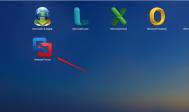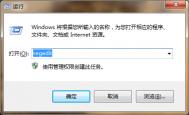怎么解决win7虚拟机无法识别U盘问题
1、首先运行虚拟机,然后依次点击查看工具栏--VM--Settings--Hardware,然后检查下Device栏目中有没有USB Controller,如果没有ADD的话那么就添加一个,有的话就继续点击它,然后查看右边是否都全部勾选,如下图所示;

2、如果看到第三项是灰色无法勾选的话,原因是因为USB的端口不够用,在其他的虚拟机系统里用完了,所以这时候我们可以打开一个其他的虚拟机系统,然后通过设置将里面USB Controller更改成remove,然后再回到原来的这个虚拟机系统中,重新ADD建立一个USB Controller,并且把三个选项都勾选,最后点击ok,重启计算机;
3、重启系统之后如果虚拟机提示:Host USB device connections disabled的话,详细提示代码如下:
The connection to the VMware USB Arbitration Service was unsuccessful. Please check the status of this service in the Microsoft Management Console.
原因分析:出现这样的原因是在因为本机系统上没有开启VMware USB Arbitration Service。
解决方法:在Win7操作系统中,属于右击计算机选择管理选项,在打开的管理界面中,展开服务和应用程序--服务,然后在找到并鼠标右击VMware USB Arbitration Service项,然后选择启动即可。

4、接着再次重新启动虚拟操作系统,这时候我们就可以看到桌面的右下角有USB的标志。

5、最后鼠标点击这个标志,再选择connect,插入U盘就可以识别到了。

win7隐藏文件怎么显示?
方法如下:tuLaoShi.com
打开计算机,在窗口左上角依次选择组织;
选择文件夹和搜索选项,如下图:

会打开我们常见的XP系统下的文件夹选项,如下图:
(本文来源于图老师网站,更多请访问https://m.tulaoshi.com)
选择查看;

隐藏的文件和文件夹里根据需求选择即可。
Win7自动截图工具如何打开
有时候我们会需要用到截图软件,虽然很多截图工具,但是win7系统自动的截图工具也是非常好用而且是最方便的。图老师小编下面就来教大家没有截图软件怎么截图,如何打开Win7自带截图工具。
1.首先单击开始所有程序。tulaoshi.com
2.找到附件,打开。

3.右键单击截图工具,选择属性。
4.点击快捷方式,看到目标栏中的地址,我们复制这个地址。%windir%system32SnippingTool.exe

5.我们在桌面上右键单击,选择新建快捷方式。
6.在弹出的对话框中输入刚才复制的地址。
7.命名这个快捷方式为截图工具。点击完成。我们就建好了一个截图工具的快捷方式。这样基本上就完成了我们的任务。截图工具就可以在桌面上直接启动了。如果你想更加方便的使用截图工具,你需要进一步设置。

8.右键单击截图工具的快捷方式,选择属性。
(本文来源于图老师网站,更多请访问https://m.tulaoshi.com)9.在快捷方式图老师这一栏设置快捷键,按照你自己的习惯设置。点击确定即可。在你需要调用截图工具的时候直接按快捷键即可截图。
Win7如何最快速禁用U盘自动播放
由于病毒或者认为的原因,我们插入优盘的时候不再提示自动播放窗口,怎么样重新开启呢?下面教你最快速的方法:
首先我们打开开始菜单,找到搜索框。
在搜索框中输入自动播放。
得到搜索结果,选择自动播放。
在自动播放面板中,勾选为所有媒体和设备使用自动更新,然后点击保存即可。
win7系统资源管理器左侧的“家庭组”图标的删除方法
资源管理器中的文件夹窗口左侧有很多图标,包括库、桌面、计算机等,真正有需要的并不多,反而显得很纷杂烦乱,那要怎么删除掉一些呢?下面就和笔者一起来看看删除掉其中家庭组图标的方法。
1、按win+R,打开运行,在运行对话框中键入regedit打开注册表编辑器;

2、在注册表编辑器中,展开并定位到HKEY_CLASSES_ROOT/ CLSID{B4FB3F98-C1EA-428d-A78A-D1F5659CBA93}/ShellFolder;

3、然后鼠标右击ShellFolder,然后选择权限选项;雨林木风xp系统下载 http://www.ylmfwin7.com/xpxitong/

4、在打开的ShellFolder权限设置窗口中中,选择Administrators账户,把权限选择为全部允许,点击确定按钮;

5、双击右侧中的Attributes,编辑它的数值;

6、在弹出的的窗口中,将b080010c改为b090010d,然后点击确定即可。

7、重启系统即可,再去看一下是不是发现家庭组的图标已经没有了。